Com o pincel de mistura de cores no Affinity Photo, você pode misturar cores de forma criativa e alcançar efeitos impressionantes. Esta função abre uma nova dimensão de expressão artística, permitindo que você faça as cores fluirem suavemente umas nas outras. Neste guia, você aprenderá como usar o pincel de mistura de cores de forma eficaz para expandir suas habilidades de edição de imagem.
Principais descobertas
- O pincel de mistura de cores permite misturar diferentes cores.
- Você pode combinar cores arrastando e mesclando.
- A limpeza do pincel é importante para evitar transferências de cor indesejadas.
Guia passo a passo
Vamos começar com o primeiro passo para usar o pincel de mistura de cores.
Primeiro, abra o Affinity Photo e vá para a área onde deseja usar o pincel. Aqui, você já encontrará algumas pontas de pincel que pode testar. Para usar o pincel de mistura de cores, você deve primeiro garantir que selecionou a ponta de pincel correta. O pincel de mistura de cores é ideal para misturar cores de aquarela, então escolha um pincel de aquarela. Para isso, vá para as opções de pincel e escolha a ponta de pincel adequada.
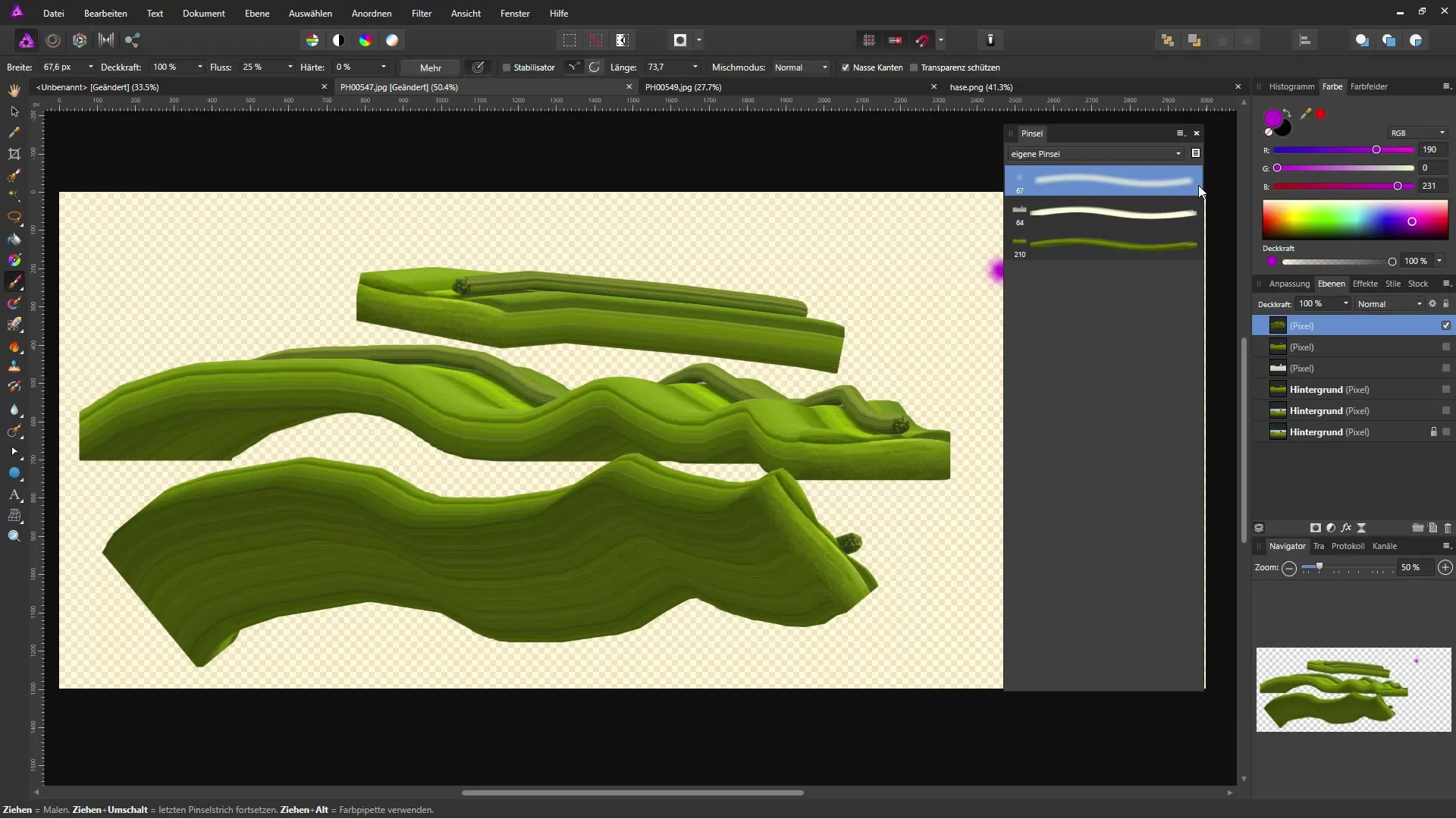
Depois de selecionar o pincel, você pode escolher cores diferentes que deseja misturar. Primeiro, adicione uma cor e depois arraste o pincel sobre a área onde deseja combinar as cores. Você rapidamente perceberá como o pincel mistura as cores enquanto você passa pela tela. Você pode ajustar o tamanho do pincel para obter diferentes efeitos.
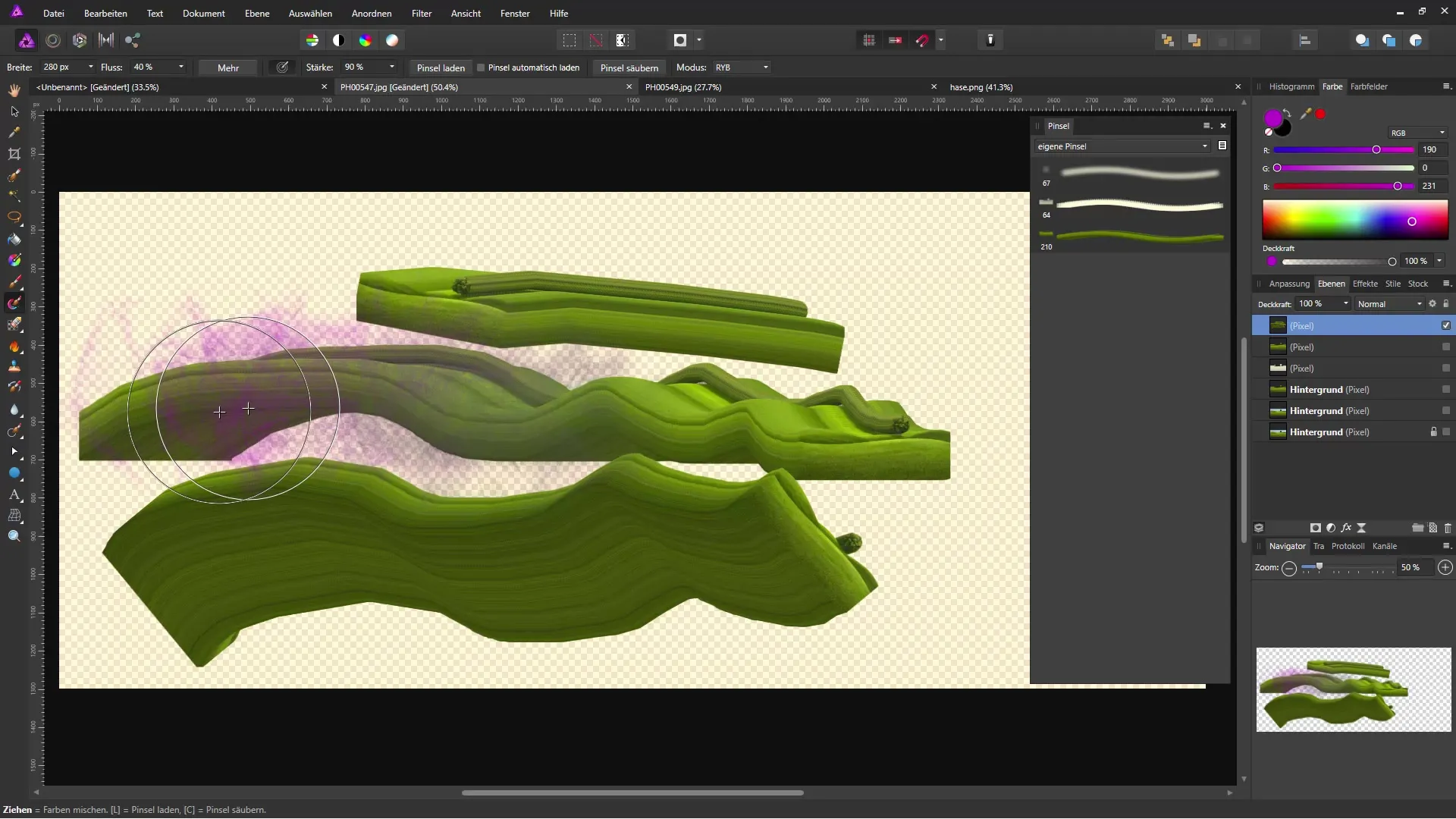
Enquanto você trabalha com as cores, pode observar como o pincel conecta as cores em um movimento de transição suave. A possibilidade de puxar e mesclar as cores oferece a liberdade de criar diferentes tons e texturas. Experimente com diferentes cores e suas combinações para descobrir como elas interagem entre si.
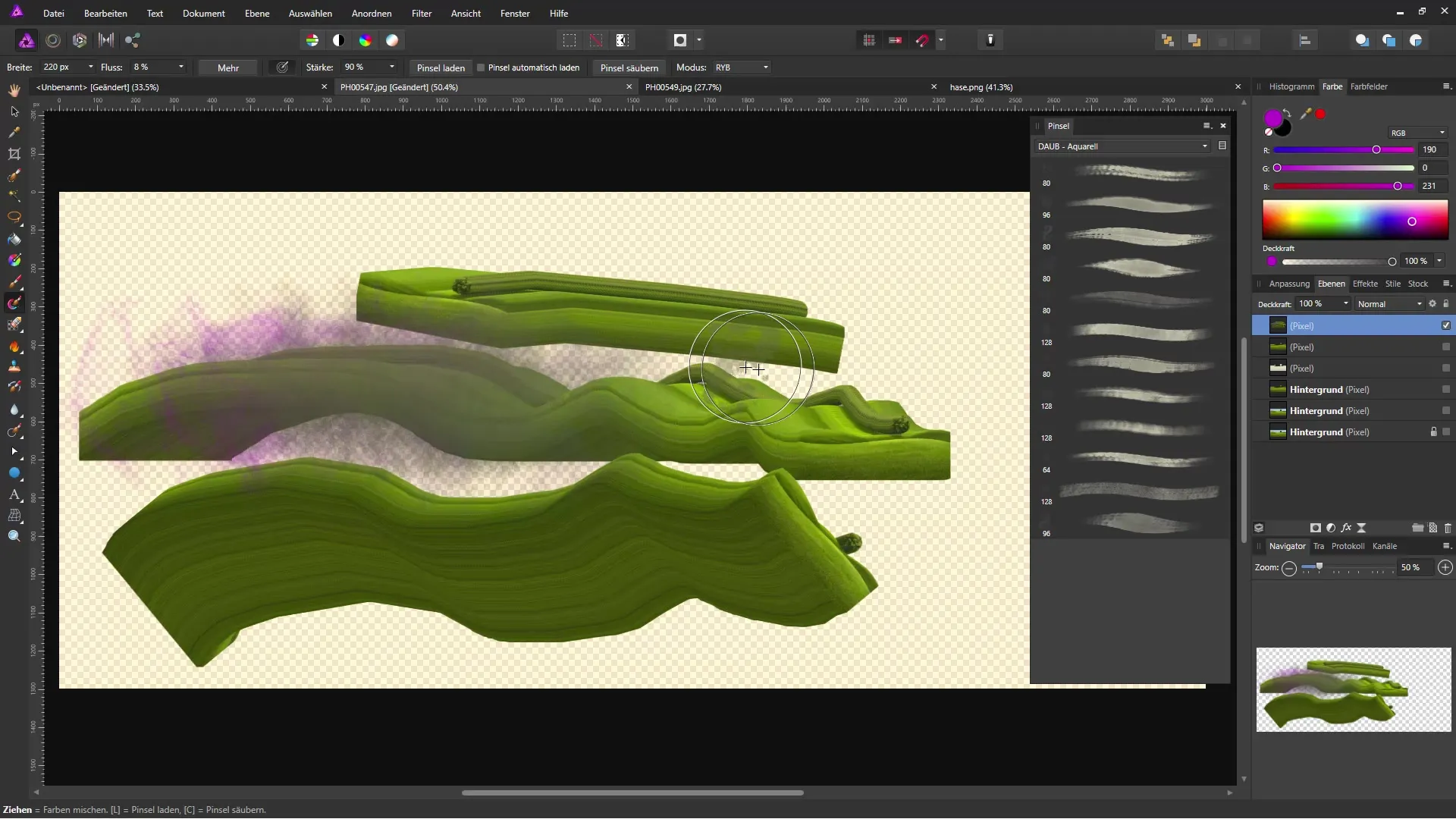
Para alcançar uma mistura ideal, é útil variar regularmente os movimentos do pincel. Você pode mover o pincel em diferentes direções para criar um efeito dinâmico e emocionante. Isso lhe dá a oportunidade de expressar sua criatividade e criar obras de arte únicas.
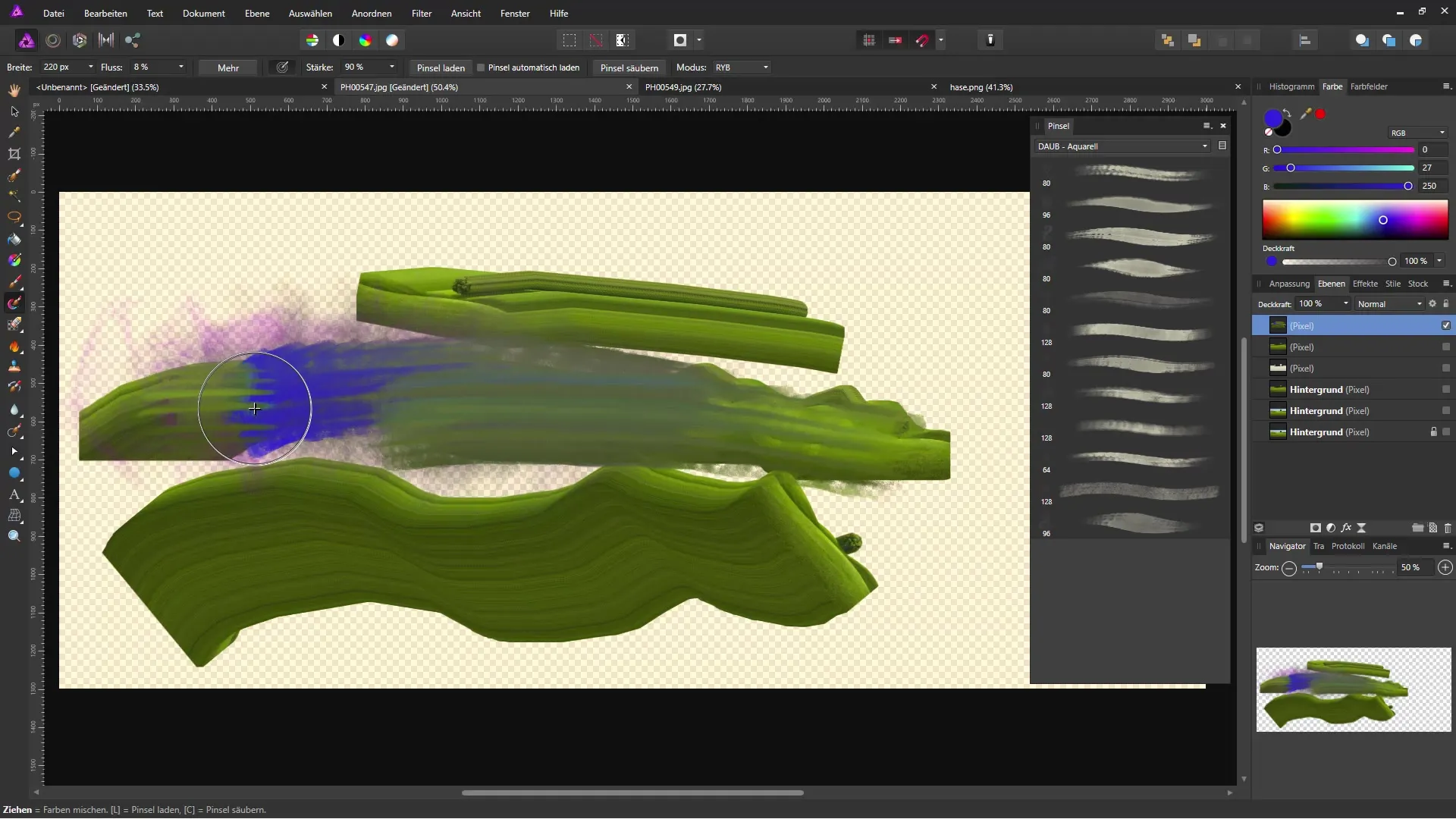
Para garantir que seu pincel não trabalhe com resíduos de cores indesejados, é importante limpá-lo regularmente. Você pode fazer isso facilmente arrastando-o sobre uma área vazia ou transparente até que as cores estejam completamente removidas. Certifique-se de que o pincel não esteja mais colorido antes de trabalhar com uma nova combinação de cores.
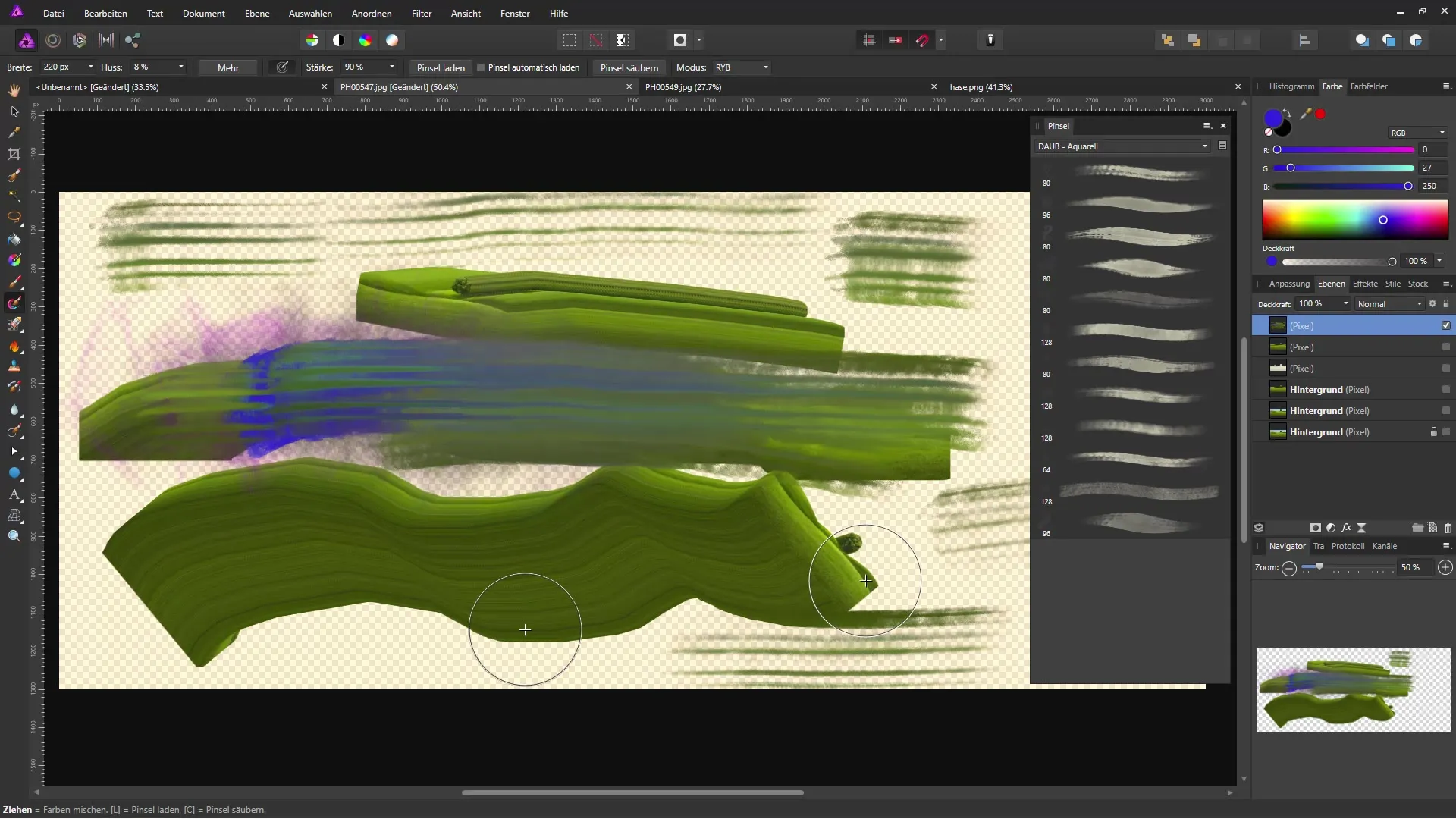
Esse procedimento é similar à limpeza de um pincel tradicional em papel. Portanto, você usa uma estratégia semelhante para manter seu pincel digital limpo e pronto para novas experiências de cores. Isso garante que suas obras de arte pareçam limpas e profissionais.
Ao final, você pode obter resultados incríveis com o pincel de mistura de cores, que valorizam suas imagens e liberam sua criatividade. A aplicação habilidosa dessa técnica não só melhorará suas habilidades técnicas, mas também o ajudará a desenvolver suas preferências de estilo pessoal.
Resumo – Guia para o uso do pincel de mistura de cores no Affinity Photo
O pincel de mistura de cores no Affinity Photo é uma poderosa ferramenta para misturar e combinar cores. Com a técnica correta e a limpeza regular do pincel, você pode criar efeitos impressionantes e expandir suas habilidades artísticas.
Perguntas frequentes
Como eu seleciono o pincel de mistura de cores no Affinity Photo?Você seleciona o pincel de mistura de cores através das opções de pincel e pode então ajustar a ponta do pincel.
Posso usar direções diferentes ao misturar cores?Sim, você pode mover o pincel em direções diferentes para obter efeitos variados.
Como eu limpo o pincel de mistura de cores?Você pode arrastar o pincel sobre uma área vazia ou transparente até que nenhuma cor seja mais visível.
Qual ponta de pincel é melhor para o pincel de mistura de cores?Um pincel de aquarela é ideal para conseguir misturas suaves de cores e criar um efeito artístico.
Posso combinar outros tipos de cores com o pincel de mistura de cores?Sim, você pode combinar diferentes tipos de cores com o pincel de mistura de cores para criar efeitos criativos.


